【word如何设置表格的列宽和行高?】
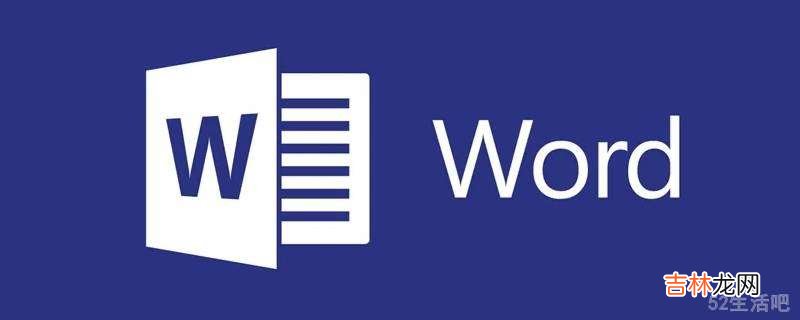
文章插图
演示机型:华为MateBook X
系统版本:win10
APP版本:word 2021
word设置表格的列宽和行高共需要4个步骤,以下是华为MateBook X下word设置表格的列宽和行高的具体操作步骤:

文章插图
选中Word中的表格,右击出现对话框 。
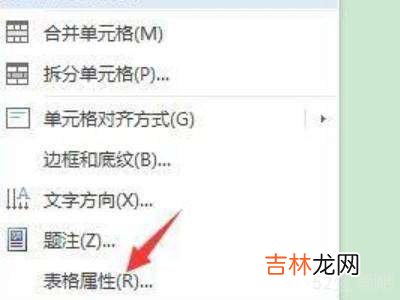
文章插图
在对话框中,点击“表格属性”,出现表格属性的对话框 。
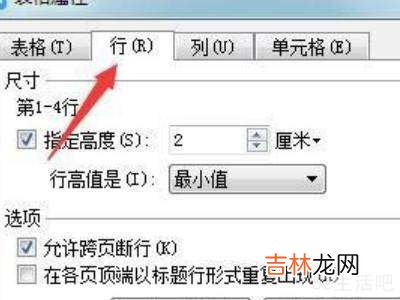
文章插图
在表格属性的对话框中,点击“行”,即可进行行高设置,设置完成后,点击“确定”,即可完成行高的设置 。
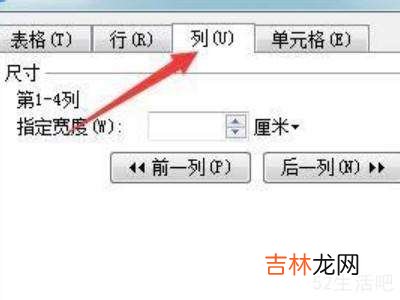
文章插图
在表格属性中,点击“列”,即可进行列宽设置,设置完成后,点击“确定”,即可完成列宽的设置 。
END
总结:以上就是关于word如何设置表格的列宽和行高的具体操作步骤,希望对大家有帮助 。
经验总结扩展阅读
- word制表位在哪里找?
- iphone13小圆点在哪儿设置?
- 苹果13原相机滤镜哪里设置?
- 苹果12电量显示百分比在哪里设置?
- word文档怎么重命名?
- 玻璃挂水如何解决
- 如何消灭臭虫最有效
- 微信好友如何分组管理?
- iphone13怎样设置电池百分比?
- wps怎么设置一行一行的横线?









